Bạn đang xem bài viết Cách giảm dung lượng file Excel tại Thcshoanghiep.edu.vn bạn có thể truy cập nhanh thông tin cần thiết tại phần mục lục bài viết phía dưới.
Excel là một công cụ đắc lực được sử dụng rộng rãi trong công việc hàng ngày. Tuy nhiên, khi sử dụng Excel, chúng ta thường gặp phải tình trạng dung lượng file quá lớn, ảnh hưởng đến tốc độ hoạt động của file và thậm chí gây ra sự cố. Vì vậy, việc giảm dung lượng file Excel là một nhu cầu cấp thiết để tối ưu hóa hiệu suất công việc. Trong bài viết này, chúng ta sẽ cùng tìm hiểu các cách giảm dung lượng file Excel đơn giản nhưng hiệu quả.
Bạn thường hay làm việc trong môi trường Excel, bạn rất khó chịu khi mất nhiều thời gian chờ đợi để mở file Excel có dung lượng lớn. Bài viết dưới đây hướng dẫn các bạn cách giảm dung lượng file Excel
Để giảm dung lượng file bạn cần xác định nguyên nhân khiến file của bạn có dung lượng khủng. Nếu không thể xác định được bạn có thể giảm dung lượng file bằng cách sau:
1. Lưu file dưới dạng tập tin nhị phân
2. Xóa bỏ định dạng ở hàng và cột trống
Để xóa bỏ định dạng hàng và cột trống bạn lựa chọn hàng và cột cần xóa -> vào thẻ Home -> Editing -> Clear -> Clear All
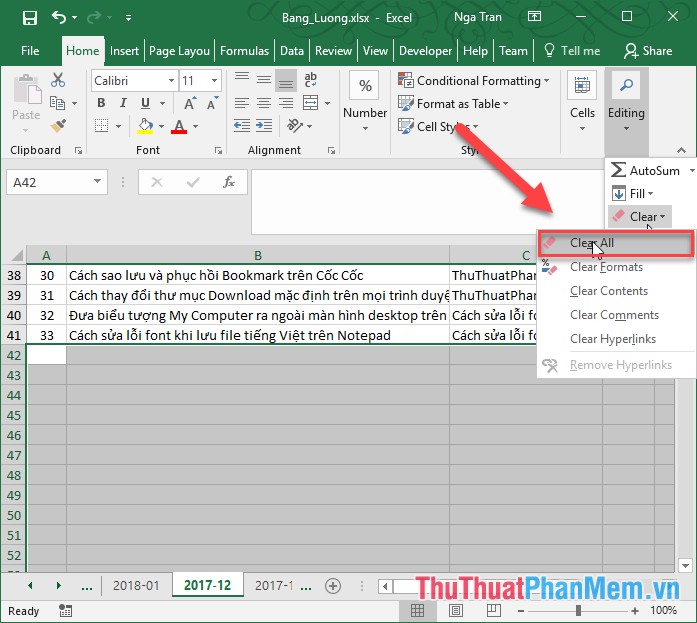
3. Xóa bỏ các định dạng có điều kiện
Đôi khi tập tin của bạn có chứa định dạng có điều kiện, nó là một trong những nguyên nhân khiến file dữ liệu của bạn có dung lượng lớn. Để khắc phục bạn cần xóa bỏ định dạng có điều kiện. Vào thẻ Home -> Conditional Formating -> Clear Rules -> Clear Rules from entire Sheet:
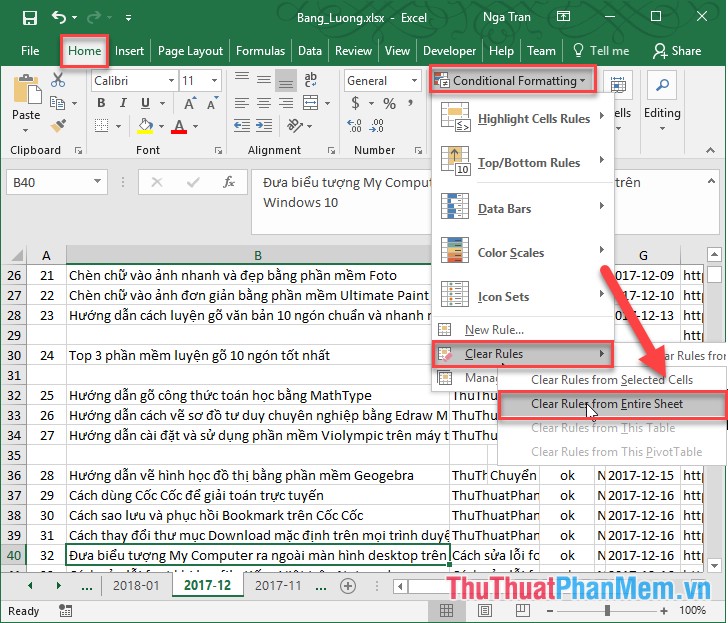
4. Nén hình ảnh có trong file Excel
File dữ liệu của bạn có chứa nhiều hình ảnh, thông thường hình ảnh có dung lượng khá lớn, do vậy để sử dụng hình ảnh trong file dữ liệu bạn cần nén file hình ảnh để giảm bớt dung lượng file.
Kích chọn file ảnh -> vào thẻ Format -> Compress pictures để nén hình ảnh:
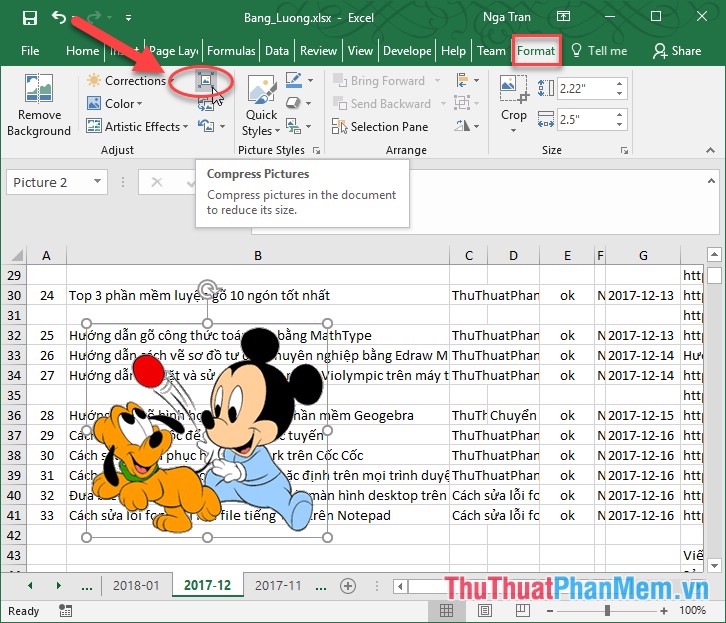
Hộp thoại xuất hiện tích chọn mục Apply only to thí picture và mục Delete cropped areas of pictures để xóa bỏ vùng ảnh bị cắt) -> kích chọn OK để nén hình ảnh:
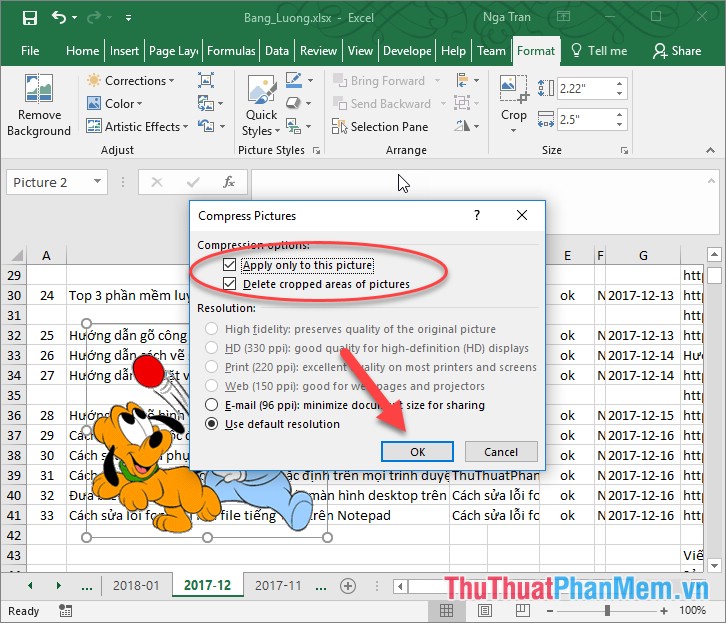
Trên đây là một số phương pháp giúp bạn giảm dung lượng file Excel. Chúc các bạn thành công!
Tóm lại, việc giảm dung lượng file Excel là một yêu cầu quan trọng để tăng hiệu quả làm việc trên các tệp dữ liệu lớn. Có nhiều cách để giảm dung lượng file Excel như: xoá cột và hàng không cần thiết, xoá định dạng, nén hình ảnh, xoá các ô trống, tối ưu hóa các công thức và bảng tính, chuyển đổi sang định dạng tệp tin khác. Đối với các doanh nghiệp và cá nhân, giảm dung lượng file Excel không chỉ giúp tiết kiệm dung lượng lưu trữ mà còn tăng tốc độ xử lý và tối ưu hóa hiệu suất làm việc. Vì vậy, chúng ta nên thường xuyên áp dụng các biện pháp để giảm dung lượng file Excel và nâng cao hiệu quả làm việc của mình.
Cảm ơn bạn đã xem bài viết Cách giảm dung lượng file Excel tại Thcshoanghiep.edu.vn bạn có thể bình luận, xem thêm các bài viết liên quan ở phía dưới và mong rằng sẽ giúp ích cho bạn những thông tin thú vị.
Nguồn Bài Viết: https://thuthuatphanmem.vn/cach-giam-dung-luong-file-excel/
Từ Khoá Tìm Kiếm Liên Quan:
1. Nén tập tin Excel
2. Xóa các dữ liệu không cần thiết
3. Giảm kích thước hình ảnh trong bảng tính Excel
4. Chuyển đổi định dạng tập tin Excel sang định dạng nén
5. Loại bỏ các dòng và cột không cần thiết
6. Sử dụng các công cụ nén và nén tập tin Excel
7. Sửa đổi cấu trúc bảng tính để giảm dung lượng tập tin
8. Xóa các công thức không cần thiết trong bảng tính
9. Chuyển đổi định dạng tập tin Excel sang các định dạng tập tin nhẹ khác
10. Sử dụng các phần mềm tối ưu hóa dung lượng file Excel.




-2024-05-04-15-26.jpg)
